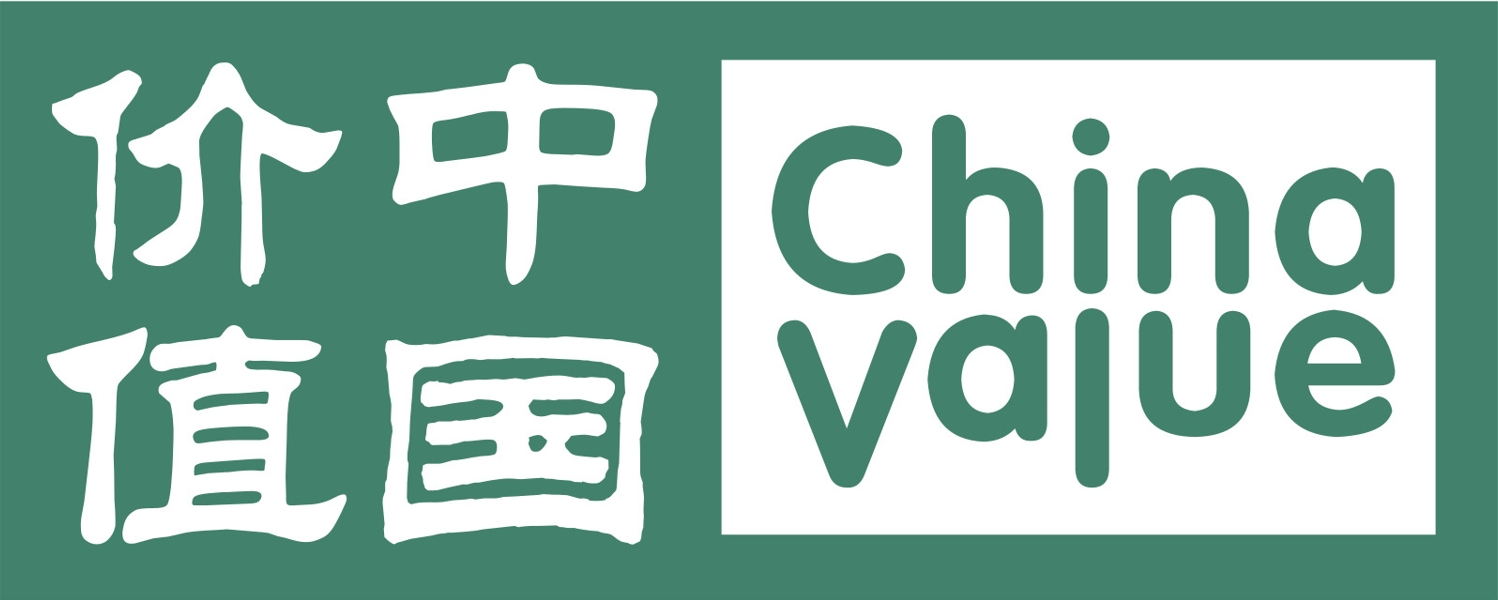短信发送开关控制1.进入主站后台,在左边树形导航栏下选择“系统设置”->“网店设置”选择“基本设置”如下图:
发送短信开关就显示在下面,如下图:
在这里我们可以设置是否发送短信。 发送短信(发送短信前提要购买短信接口) 注册会员成功时发送短信打开前台,在网页顶部找到“免费注册”并点击,进入注册页面,将高级选项展开,里面有个手机号码的填写,如下图:
填写完后点击注册按钮,注册成功时,短信会默认发送到你填写的手机。 确认订单发送短信当客户第一次在前台将商品添加到购物车后点击“去结账”按钮时,会填写收货人信息、配送地区、支付方式等等,在收货人信息里面有个手机号码要填写,如下图:
当客户填写完后点击“确定购买”按钮时(也就是生成订单时),系统会自动发送短信到客户所填写的手机号码。 当客户再次购买时,会默认第一次填写的收货人信息,如需修改,可点击“其它”填写另外手机号码,如下图,或者去“会员中心”点击“收货地址”修改。
修改完成后,点击“确定购买”按钮时,系统会自动发送短信到客户所修改的手机号码。
修改密码保护答案会员登录后,进入“会员中心”->“个人信息”点击“个人资料”如下图,并点击右边的展开。
修改你的密码保护,当点击“确定修改”按钮后,短信会自动发送到的你所填写的手机。 找回密码当用户登录的时候
点击找回密码
这里发送短信的手机号码为你注册时(个人资料)的手机号码。 当点击“确定”的时候,会发送短信到此手机。 订单状态有更新管理员进入主站后台,在左边树形导航栏下选择“订单管理”->“订单列表”勾选订单后点击“查看”按钮,跳转到订单操作页面后,如下图:
当管理员对你的订单进行操作(包括发货、退货、退款......)后,会发送到你的手机。 这里发送的手机为购买时填写收货人信息时的手机号码。 处理缺货登记当某件商品的库存为零的时候,例如
当添加到购物车的时候,若用户未登录,会跳转到登录页面, 若用户已经登录,则会跳到“新增缺货登记”,如下图:
填写完信息,点击“确定”按钮,系统会发送短信到您填写的手机。 修改短信模板管理员进入主站后台,在左边树形导航栏下选择“短信系统”->“短信管理”勾选要修改的短信模板后点击“编辑”按钮,如下图:
修改发送的短信类容后点击“更新”按钮,短信模板修改成功,如下图:
|
解读ShopNum1分销系统--短信流程
评论
12 views